Cómo transferir música de PC a iPhone
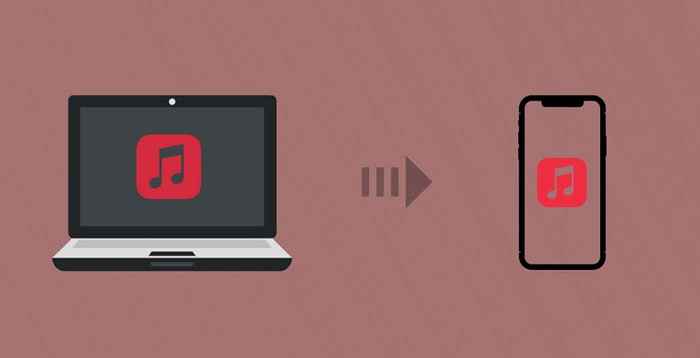
- 817
- 192
- Berta Solano
No hay una forma directa de enviar archivos de música desde una computadora de Windows a Apple Devices-iPhone, iPad y iPod Touch. Deberá usar iTunes, servicios de almacenamiento en la nube o herramientas de transferencia de datos de terceros.
Le mostraremos cómo transferir música de PC a iPhone usando iTunes y servicios en la nube. Incluso si eres un nuevo usuario de iPhone, encontrarás los pasos bastante sencillos.
Tabla de contenido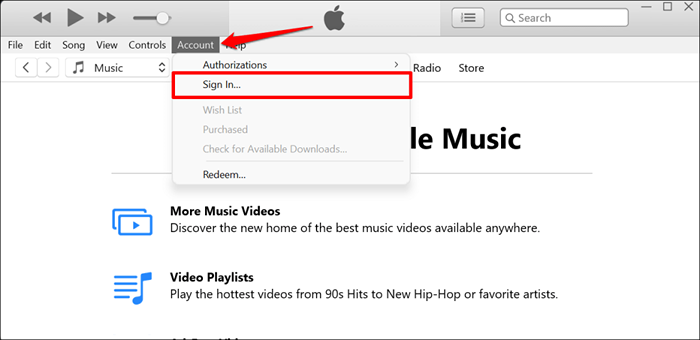
- Entra tu Correo electrónico de ID de Apple y contraseña En los cuadros de diálogo y seleccione Iniciar sesión. Proceda al siguiente paso cuando iTunes se sincronice y muestra su biblioteca de música.
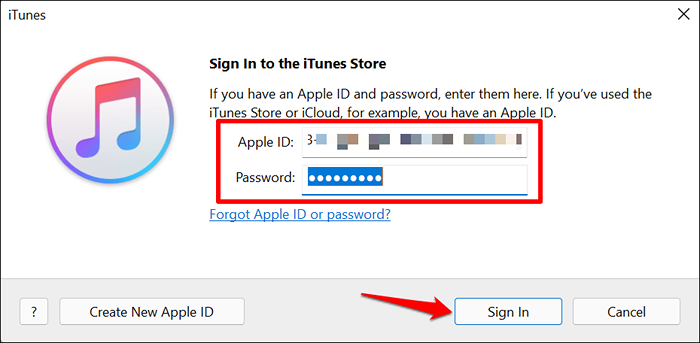
- Es esencial tener habilitado la biblioteca de música de iCloud en iTunes para que este método funcione. Entonces, seleccione Editar en la barra de menú de iTunes y seleccione Preferencias. Utilizar el Control + coma (,) Atajo de teclado para un acceso más rápido.
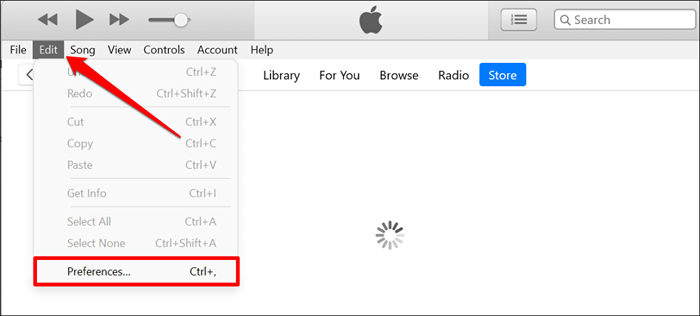
- Dirígete al General pestaña, revise el Biblioteca de música de iCloud caja y seleccionar DE ACUERDO Para guardar el cambio.
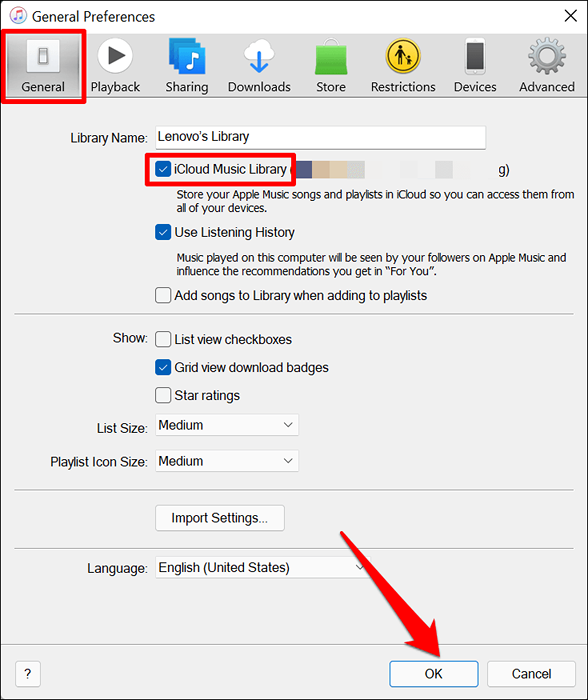
- Seleccionar Archivo en la barra de menú (en la esquina superior izquierda) y seleccione Agregar archivo a la biblioteca. Alternativamente, presione Control + O Para abrir la ventana "Agregar a la biblioteca".
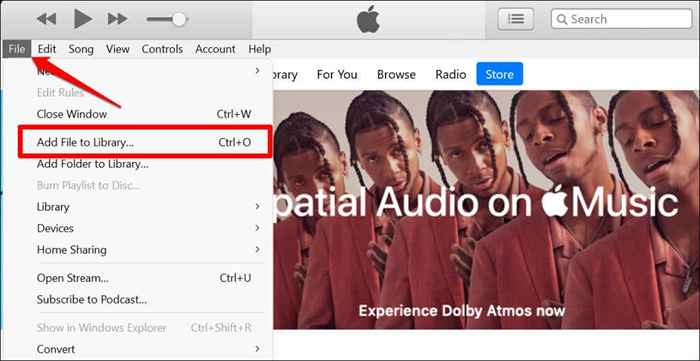
- Seleccione las canciones que desea transferir y seleccionar Abierto.
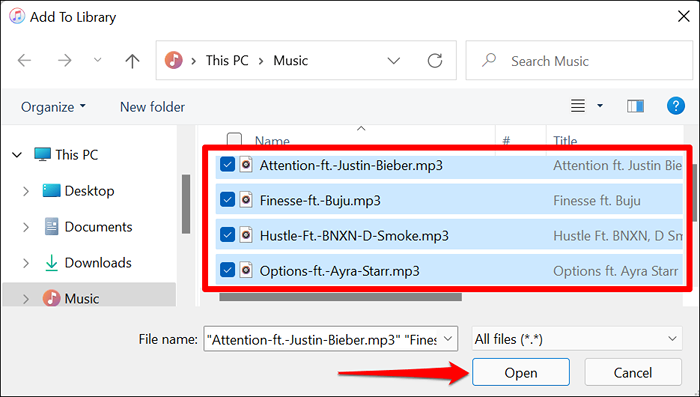
- iTunes subirá las canciones a su biblioteca de Apple Music en todos los dispositivos vinculados a su ID de Apple. Selecciona el icono del círculo en movimiento Al lado de la barra de búsqueda para verificar el progreso de la carga/transferencia de la canción.
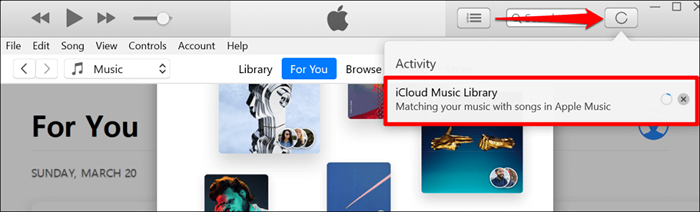
- Seleccionar Recientemente añadido En la sección "Biblioteca" de la barra lateral para ver las canciones en su biblioteca de música.
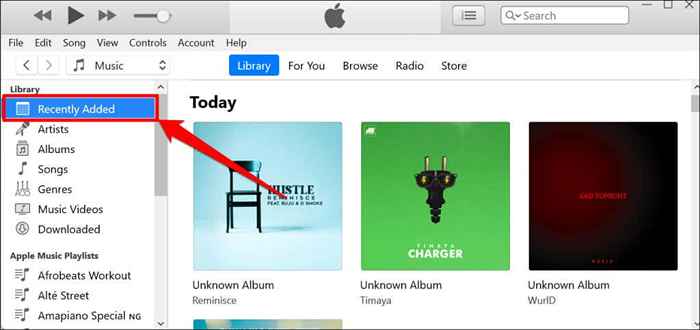
Abre tu iPhone Música aplicación, dirígete al Biblioteca pestaña, y consulte la sección "recientemente agregado". Deberías ver las canciones que subiste a la biblioteca de música de iCloud en la lista.
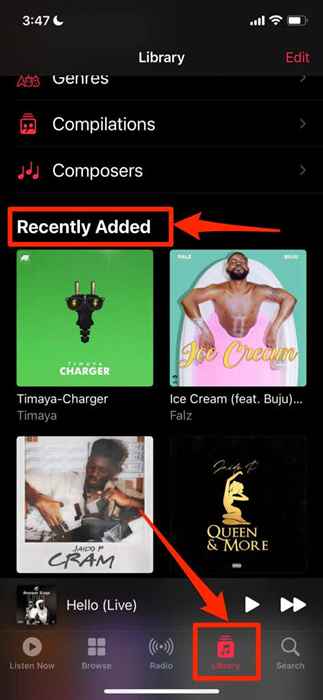
Transferir música usando una conexión con cable
Este método no requiere una conexión a Internet. Todo lo que necesitas es un cable USB e iTunes. El truco es enviar canciones a su iPhone usando una aplicación intermedia.
Un inconveniente importante de enviar música a través de una conexión con cable es que las canciones no se sincronizan con su biblioteca de música iCloud. Por lo tanto, no puedes tocarlos en la aplicación Apple Music en tu iPhone.
Conecte su iPhone a su PC con Windows con un cable USB y siga los pasos a continuación:
- Grifo Permitir en su iPhone para otorgar su acceso a su PC a sus archivos multimedia.
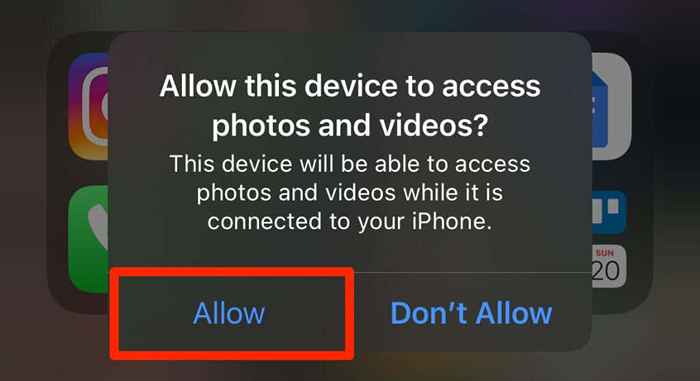
- Iniciar iTunes y seleccionar Continuar Sobre el aviso de autorización.
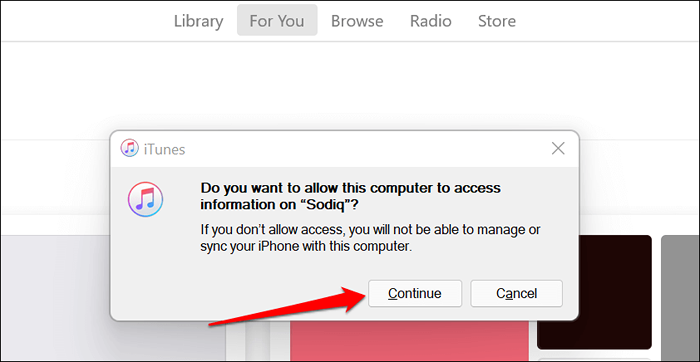
- A continuación, desbloquea tu iPhone, toque Confianza en el aviso e ingrese el código de acceso de su iPhone.
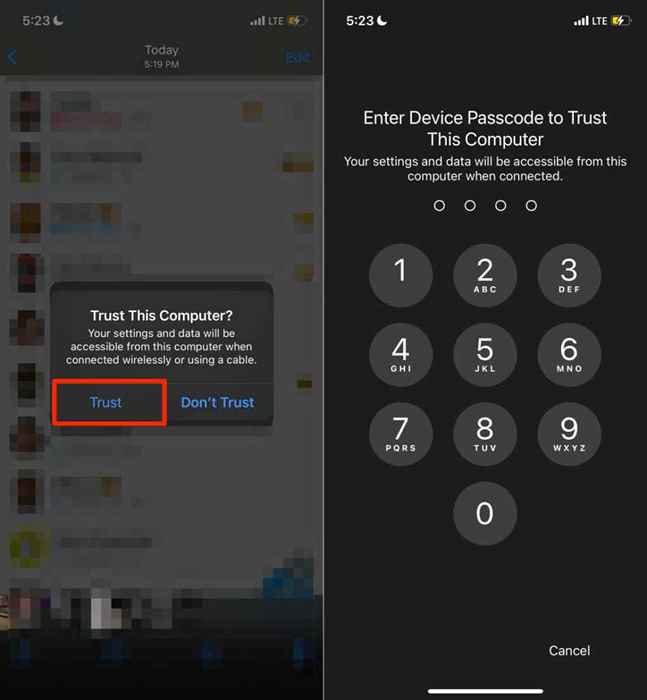
Asegúrese de no omitir los pasos dos y tres. De lo contrario, no podrá transferir archivos de su computadora a su iPhone. El siguiente paso es vincular su ID de Apple o cuenta de iCloud a iTunes. Saltar al paso # si su cuenta ya está vinculada a iTunes.
- Selecciona el iPhone o Icono del dispositivo móvil Junto al menú de selección de medios.
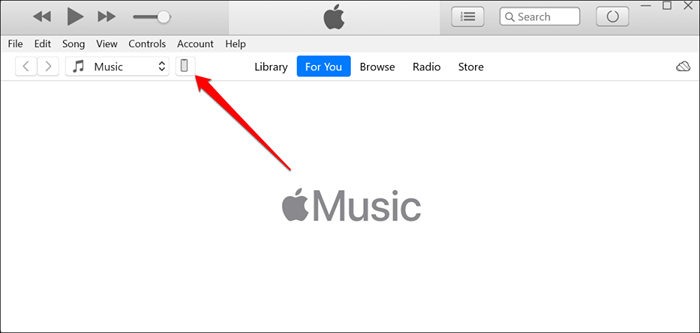
- Seleccionar Compartición de archivos en la barra lateral y seleccione la aplicación que actuará como intermediario entre su PC y iPhone.
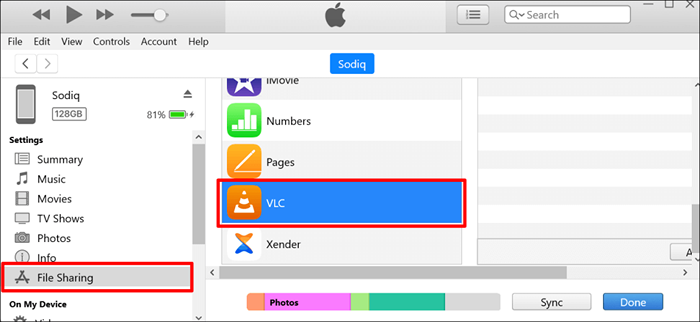
Puede seleccionar cualquier aplicación, pero recomendamos usar un reproductor multimedia como intermediario o aplicación para compartir archivos. Las canciones se agregan a la biblioteca de música en la aplicación Media Player en tu iPhone. Usaremos el reproductor multimedia VLC como la aplicación para compartir archivos para este tutorial.
- Arrastre y suelte las canciones que desea transferir al [APP] Documentos sección.
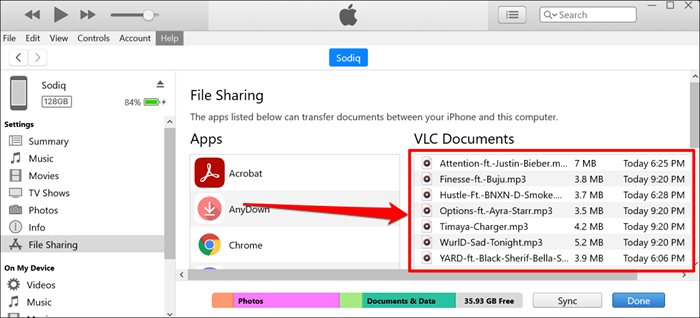
- Seleccionar Hecho Para completar la transferencia de música.
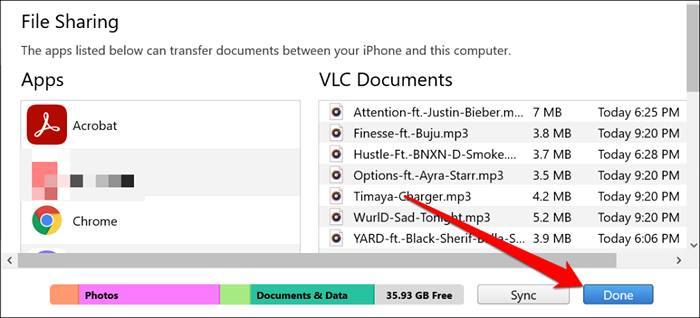
iTunes transferirá las canciones a su dispositivo iOS como archivos de audio. Utilizar el Aplicación de archivos o reproductores multimedia de terceros para acceder a las canciones en tu iPhone.
- Abra el reproductor multimedia para acceder a las canciones. Alternativamente, abra el Archivos aplicación, dirígete al Navegar Sección, toque En mi iPhone, y abra la carpeta de la aplicación.

Digamos que eligió Chrome como la aplicación de transferencia de archivos (en el paso 5), abra la carpeta de Chrome en la aplicación de archivos para acceder a las canciones.
Utilice servicios en la nube
También puede cargar canciones a los servicios de almacenamiento en la nube y luego acceder a ellas de forma remota en su iPhone. Use este método solo si enviará algunas canciones. No se recomienda usar servicios en la nube para transferir toda su biblioteca de música. Excepto, por supuesto, tienes un plan de Internet ilimitado.
Otro inconveniente: no puedes reproducir canciones transferidas a través de servicios en la nube en la aplicación Apple Music. Puedes jugarlos en la aplicación de almacenamiento en la nube o escuchar localmente a través de reproductores multimedia de terceros.
Le mostraremos cómo usar Google Drive y Dropbox para copiar canciones de una PC con Windows a su iPhone.
Transfiera música de PC a iPhone con Google Drive
Instale la aplicación Google Drive en la App Store, inicie sesión con su cuenta de Google y siga los pasos a continuación:
- Abra el navegador web de su PC, inicie sesión en su cuenta de Google Drive y cargue las canciones.
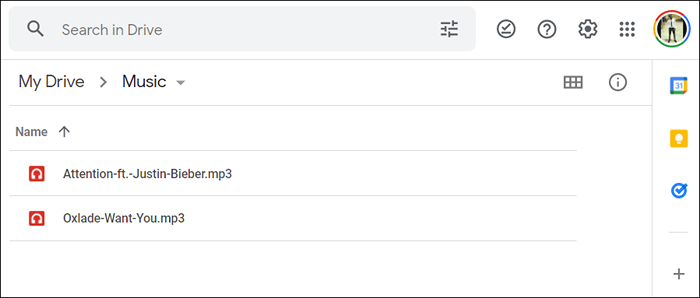
- Lanzar el Aplicación de Google Drive en su iPhone y abra la carpeta que contiene las canciones que subió desde su PC. Toque una canción para tocarla en la aplicación Google Drive.
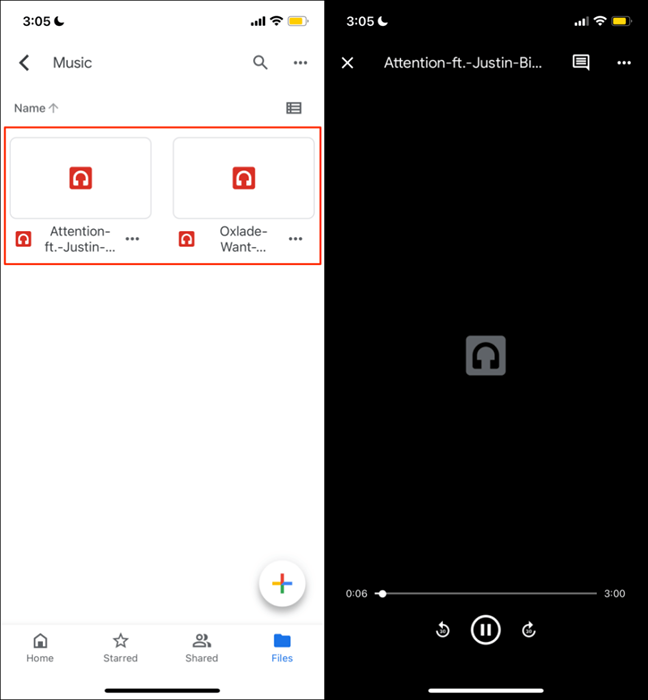
- Para descargar una canción a tu iPhone, toque el icono de menú de tres puntos debajo de la canción y seleccionar Abrir.
- Grifo Guardar en archivos En el menú de acción.
- Seleccione la carpeta de aplicaciones de su reproductor multimedia y toque Ahorrar. Si no tiene un reproductor multimedia, guarde el archivo en una carpeta nueva o preexistente.
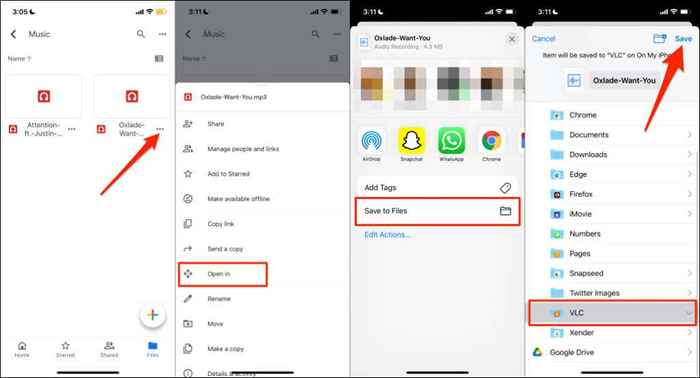
Transfiera música de PC a iPhone con Dropbox
Si su cuota de almacenamiento de Google Drive está al máximo, Dropbox es una alternativa fácil de usar. Instale Dropbox en su iPhone, cree una cuenta de Dropbox si no tiene una y siga estos pasos:
- Acceda a su cuenta de Dropbox en el navegador web de su PC y cargue las canciones en su carpeta preferida.
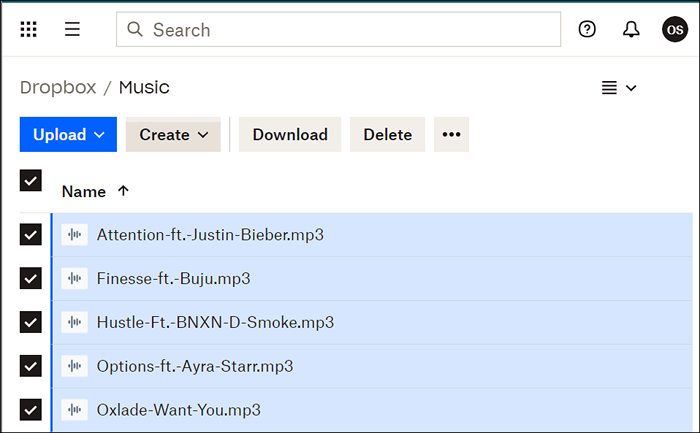
- Inicie la aplicación Dropbox en su iPhone y abra la carpeta de canciones. Toque en el Seleccionar icono En la esquina superior derecha y seleccione las canciones que desea transferir a su iPhone.
- Grifo Exportar y seleccionar Guardar en archivos En el menú de acción.
- Espere a Dropbox para descargar las canciones y guárdelas a su carpeta preferida en la aplicación de archivos.
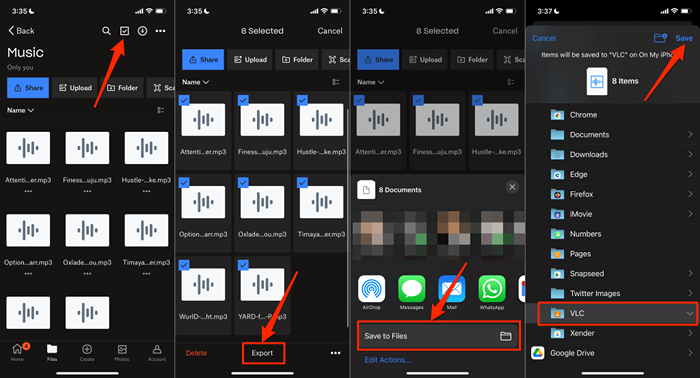
Importar música a su iPhone
Recuerde que el iPhone admite los siguientes formatos de audio: Mp3, M4a, M4r, M4b, AAC, Wav, y Aiff. Si su iPhone no puede reproducir una canción, es probable que sea en un formato sin apoyo. Convierta la canción en un formato compatible y reenvíela a su iPhone.
Para copiar música de iPhone a PC, necesitará aplicaciones de intercambio de archivos de terceros como Xender. Consulte este tutorial sobre la transferencia de archivos desde iPhone/Android a PC para obtener instrucciones completas.
- « Cómo localizar la carpeta de inicio en Windows 11
- Cómo recuperar su contraseña de tiktok olvidada »

